Comment sécuriser votre téléphone Android avec un code PIN, un mot de passe ou un motif

L'écran de verrouillage est une fonctionnalité importante d'Android, et la sécurité est importante pour tous les utilisateurs d'Android. C'est en fait plus facile avec Lollipop et plus, car la plupart des fonctionnalités de personnalisation ont été supprimées ou placées ailleurs.
CONNEXES: Utiliser Smart Lock dans Android 5.0 et ne jamais débloquer votre téléphone à la maison
Par exemple Les widgets d'écran de verrouillage ont abandonné le fantôme, et le déverrouillage de visage est désormais un paramètre Smart Lock appelé «Trusted Face». Cela rend le menu de sécurité de l'écran de verrouillage facile à naviguer.
La première chose que vous voulez faire est entrer dans le menu Paramètres. Vous pouvez le faire en tirant sur la nuance de notification et en sélectionnant l'icône en forme de dent (les périphériques Android en stock nécessitent que l'ombre soit tirée deux fois avant que l'icône des paramètres n'apparaisse) ou en appuyant simplement sur l'icône Paramètres dans le tiroir de l'application. Une fois dans le menu Paramètres, faites défiler jusqu'à la section "Personnel" et appuyez sur l'entrée "Sécurité"
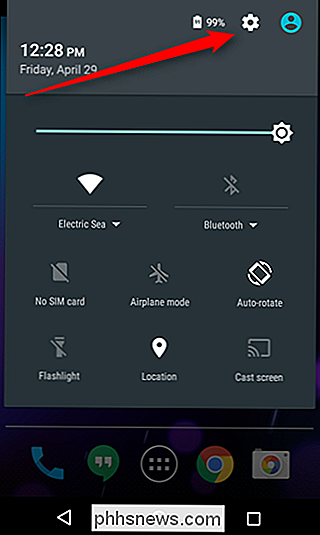
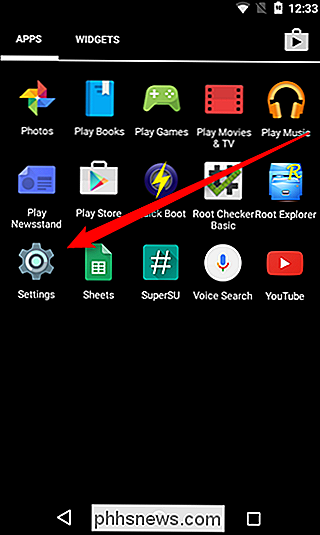
La première option dans ce menu devrait être "Verrouillage de l'écran", qui est celle que nous recherchons ici. Allez-y, tapez
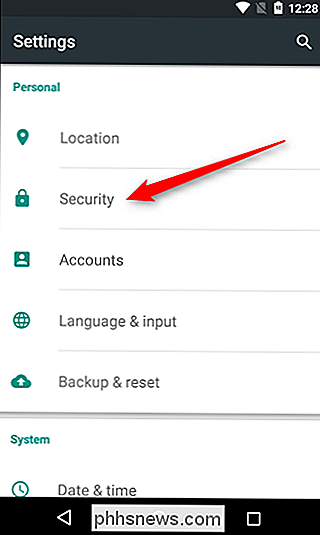
Ceci présentera une poignée d'options:
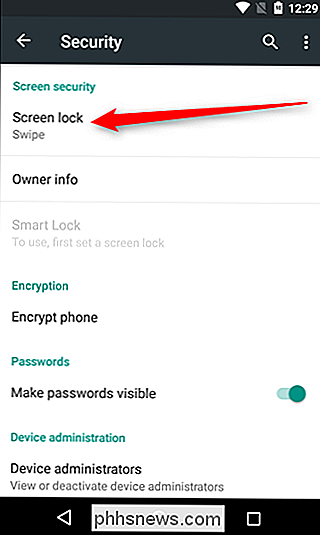
Aucun:
- Pas de sécurité de l'écran de verrouillage du tout Balayage:
- Pas vraiment du tout sécurisé, cette option Motif:
- Déverrouille l'appareil en utilisant un motif de balayage spécifique sur une série de neuf points PIN:
- Numéro d'identification personnel. Vous savez, comme celui que vous avez pour votre carte de débit. Mais n'utilisez pas le même, s'il vous plaît. Mot de passe:
- Ce n'est pas votre mot de passe Google, mais un mot spécifique à l'écran de verrouillage. C'est le moyen le plus lourd de déverrouiller votre appareil. Appuyez sur celui que vous voulez utiliser et suivez les instructions pour le configurer.
Le choix de votre choix dépend de vos avantages et de vos inconvénients. . Par exemple, les options Pattern et PIN peuvent facilement être trouvées en vérifiant les traces de doigts ou les stries sur l'écran (sauf si vous êtes un nettoyeur d'écran série), où un mot de passe est beaucoup plus difficile à déchiffrer visuellement. D'un autre côté, un NIP est théoriquement plus robuste qu'un mot de passe, sauf si vous utilisez un fouillis de lettres et de chiffres pour ce mot de passe. Vraiment, c'est un crapshoot - mais
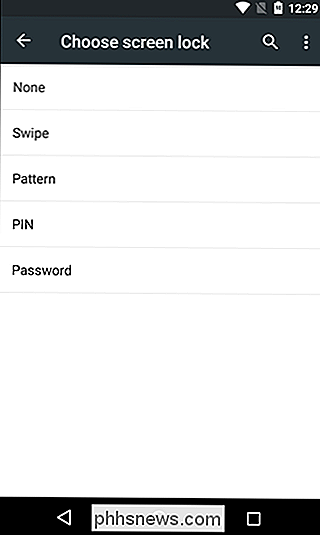
tout sécurité est mieux que sécuritéLa configuration d'un écran de verrouillage sécurisé est une nécessité ennuyante pour la plupart des utilisateurs, car cela prend plus de temps votre appareil. Heureusement, les nouvelles versions d'Android ont "Smart Lock", ce qui rend le travail beaucoup plus facile de déverrouiller votre appareil lorsque vous êtes à la maison, dans la voiture ou ailleurs, quand vous pouvez être sûr que c'est
vous faire le déverrouillage.

Fonctionnement de la résistance à l'eau pour les gadgets
Votre nouvelle smartwatch prétend être étanche, votre tracker de fitness est résistant à l'eau et le fabricant de votre smartphone annonce que son téléphone fonctionne dans un verre d'eau. Pourtant, ces trois appareils pourraient ne pas survivre à un voyage dans une piscine. Continuez à lire le démon publicitaire et expliquez ce que signifie réellement la résistance à l'eau.

Comment faire iOS 10 Transcrivez vos messages vocaux en texte
IOS a un menu de messagerie vocale visuelle depuis le début, vous permettant de naviguer et d'écouter les messages vocaux sans appeler de numéro. Maintenant, iOS 10 améliore la messagerie vocale visuelle en la transcrivant, ainsi vous pouvez lire vos messages vocaux. REMARQUE: La transcription de la messagerie vocale est disponible sur iPhone 6s, iPhone 6s Plus et iPhone SE avec la langue Siri en anglais (États-Unis ou Canada ).



